Excel统计某一列数据个数的方法
时间:2023-07-14 11:52:47作者:极光下载站人气:4309
很多小伙伴都喜欢使用excel程序来对表格文档进行编辑,因为Excel中的功能十分的丰富,能够满足我们对于表格文档编辑的各种需求。在使用Excel编辑表格文档的过程中,有的小伙伴想要统计某一列数据的数据个数,但又不知道该在哪里找到相关工具。其实很简单,我们只需要点击一个空白单元格,然后在插入函数的弹框中找到“COUNT”函数,最后在函数参数设置页面中输入数据区域,最后点击确定选项即可。有的小伙伴可能不清楚具体的操作方法,接下来小编就来和大家分享一下Excel统计某一列数据个数的方法。
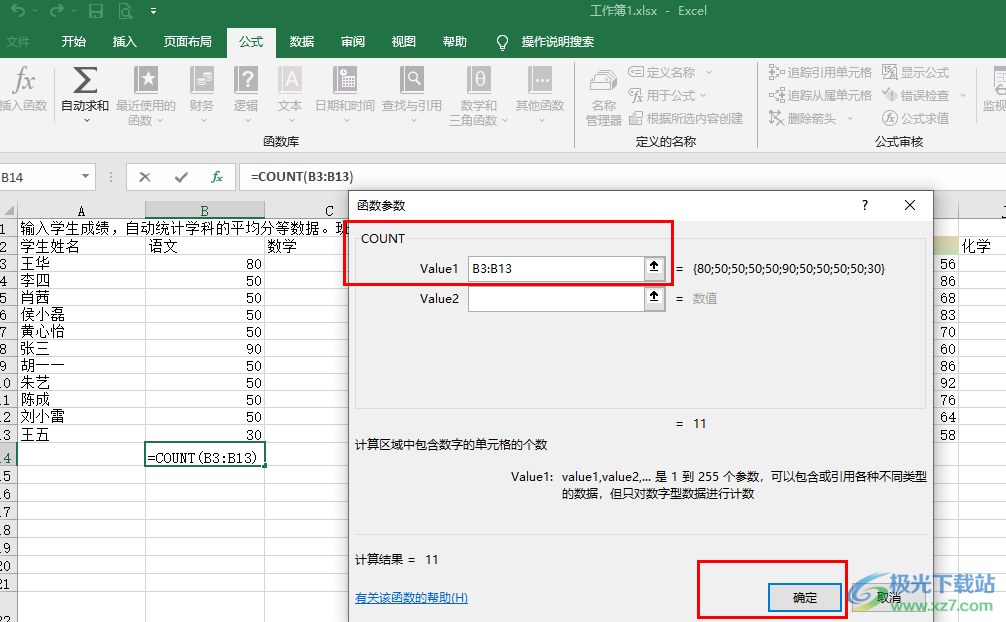
方法步骤
1、第一步,我们先在电脑中右键单击一个需要编辑的表格文档,然后在菜单列表中点击打开方式选项,再在子菜单列表中点击选择“Excel”选项
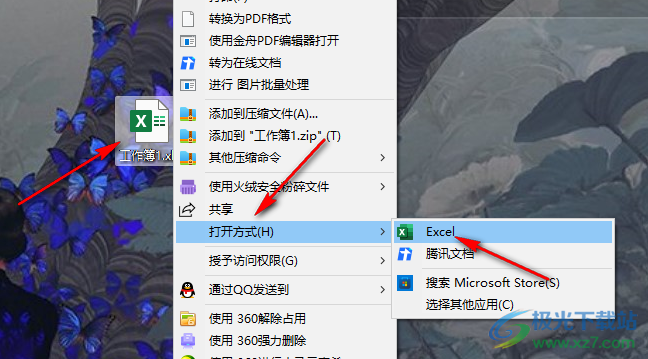
2、第二步,进入Excel页面之后,我们在该页面中先点击需要统计数据个数的列下方的单元格,然后在工具栏中点击打开“公式”工具
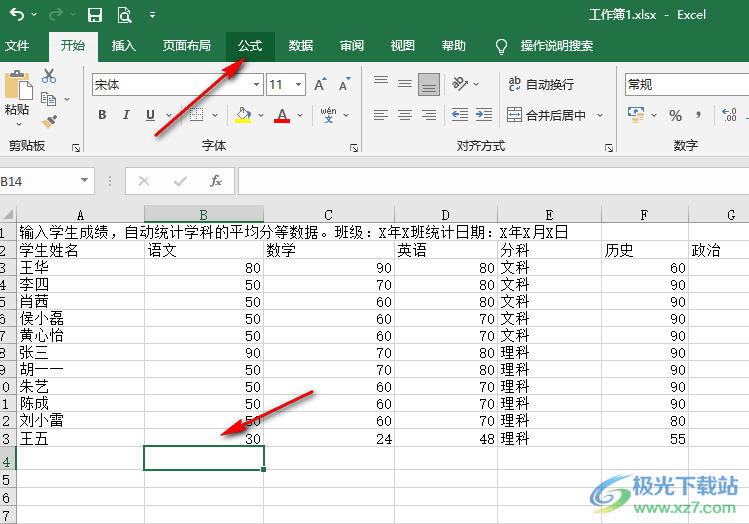
3、第三步,在公式的子工具栏中我们打开“插入函数”选项,然后在弹框中找到“COUNT”函数,点击该函数再点击“确定”选项
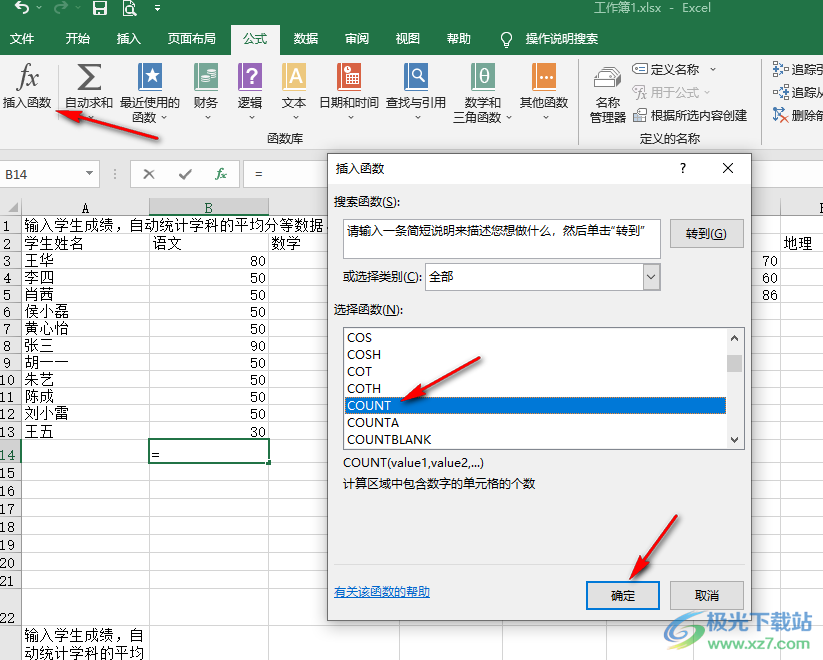
4、第四步,进入函数参数页面之后,我们在该页面中点击“Value1”右侧的框,然后在表格中选中数据所在单元格,最后点击“确定”选项即可
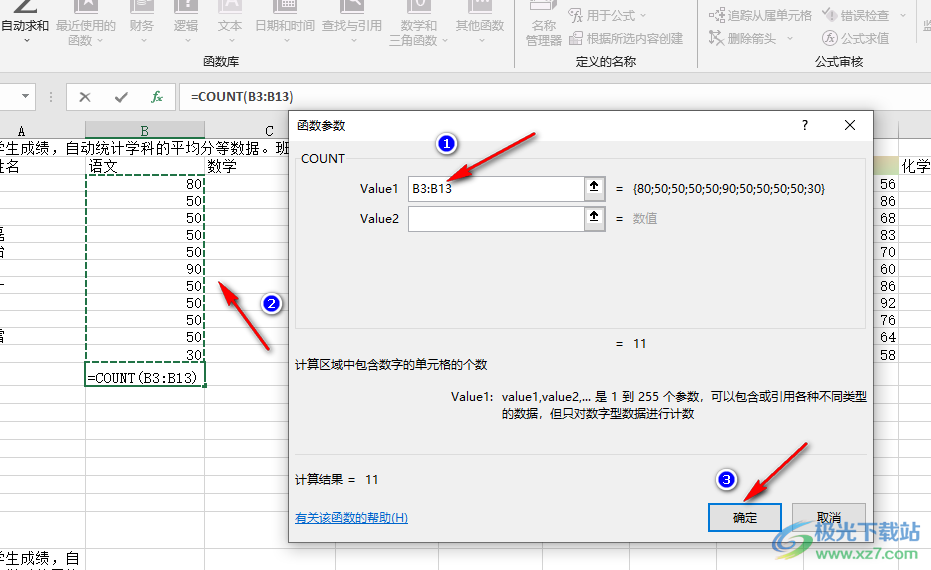
5、第五步,点击确定选项之后,在单元格中我们就可以看到该列表格中所包含的数据个数了
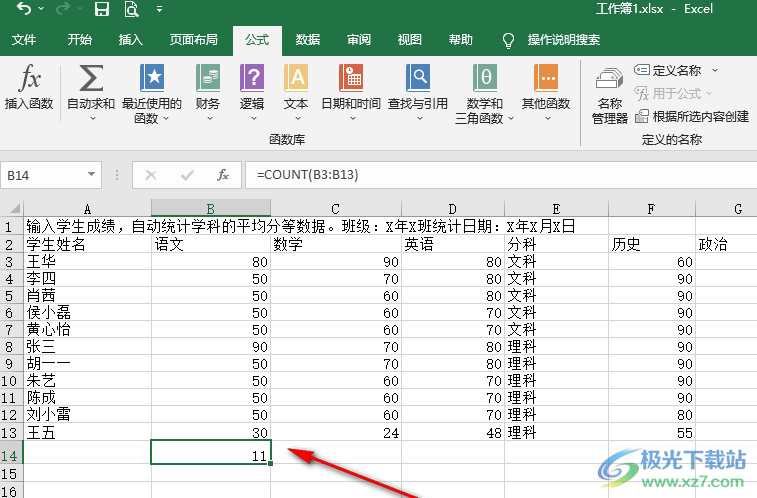
以上就是小编整理总结出的关于Excel统计某一列数据个数的方法,我们在Excel中点击一个空白单元格,然后点击插入函数选项,再点击“COUNT”函数,最后在函数参数页面中选则好数据区域再点击确定选项即可,感兴趣的小伙伴快去试试吧。

大小:60.68 MB版本:1.1.2.0环境:WinXP, Win7, Win10
- 进入下载
相关推荐
相关下载
热门阅览
- 1百度网盘分享密码暴力破解方法,怎么破解百度网盘加密链接
- 2keyshot6破解安装步骤-keyshot6破解安装教程
- 3apktool手机版使用教程-apktool使用方法
- 4mac版steam怎么设置中文 steam mac版设置中文教程
- 5抖音推荐怎么设置页面?抖音推荐界面重新设置教程
- 6电脑怎么开启VT 如何开启VT的详细教程!
- 7掌上英雄联盟怎么注销账号?掌上英雄联盟怎么退出登录
- 8rar文件怎么打开?如何打开rar格式文件
- 9掌上wegame怎么查别人战绩?掌上wegame怎么看别人英雄联盟战绩
- 10qq邮箱格式怎么写?qq邮箱格式是什么样的以及注册英文邮箱的方法
- 11怎么安装会声会影x7?会声会影x7安装教程
- 12Word文档中轻松实现两行对齐?word文档两行文字怎么对齐?
网友评论